Guide for konvertering av DVD til 3GP med DVD Ripper for Mac

Steg for trinn guide
Hva trenger du?
programvare: Tipard DVD Ripper for Mac
OS-støtte: macOS 10.12 eller nyere (støtter sterkt macOS Sonoma)
Krav til maskinvare: 512MB RAM, Super VGA (800 × 600) oppløsning, 16-bit grafikkort eller høyere
Gratis nedlasting Tipard DVD Ripper for Mac og vinn.
Trinn 1: Registrer og installer Tipard DVD Ripper for Mac
Last ned denne programvaren, og kjør installasjonsfilen. Etter installasjon, start DVD Ripper for Mac, skriv inn brukernavnet og riktig registreringsnøkkel, klikk "Registrer" -knappen.

Trinn 2: Last inn DVD-fil
Last inn en hvilken som helst DVD-plate / mappe / IFO-fil du vil konvertere ved å klikke Last DVD Rom / Last inn DVD-mappe / Last inn IFO-filer under "Fil" -rullegardinmenyen, eller bare klikk på "DVD Plus" -bildeknappen i hovedmenyen toppgrensesnitt.
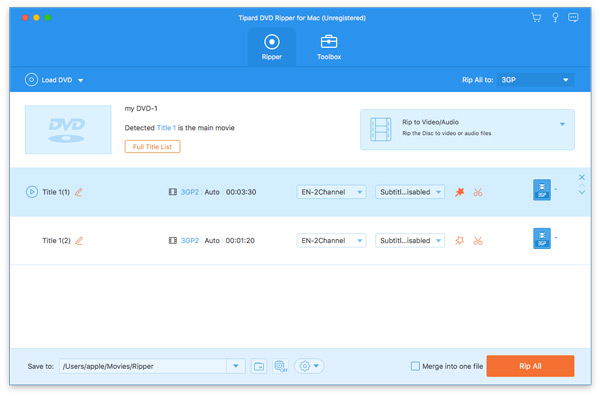
Trinn 3: Velg utdata 3GP-format
Basert på formatene som støttes av bærbare enheter, kan du velge utdataformatet for filmen fra kolonnen "Profil" og angi målmappen. Du har også lov til å velge ditt foretrukne lydspor eller undertekst for videoen.
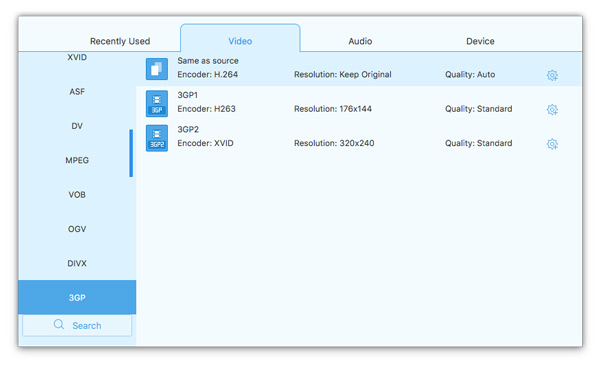
Mer detaljerte video- og lydinnstillinger er gitt av denne Mac DVD Ripper som du kan justere, for eksempel video Encoder, Frame Rate, Resolution, Bitrate, Audio Encoder, Channels, Bitrate, Sample Rate, etc. Enda mer, du kan legge inn dine egne parametere og velg ønsket formatforhold. Den godt tilpassede profilen kan lagres som "Brukerdefinert" for senere bruk.
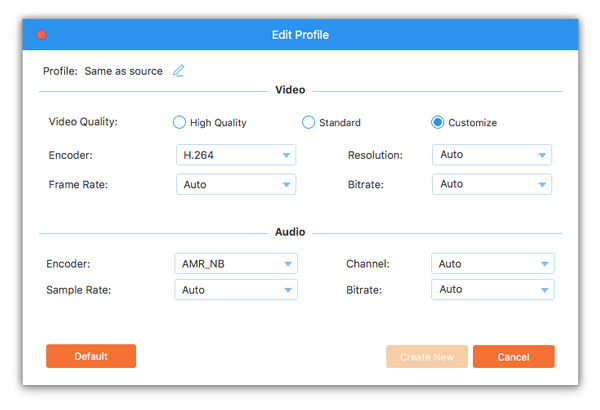
Trinn 4: Start konvertering
Klikk på "konverter" bildeknappen for å begynne å rippe DVD til 3GP på Mac enkelt.

- Du kan like disse relaterte artiklene
- Hvordan konvertere mp4 til DVD

Denne artikkelen vil vise deg trinnene om hvordan å konvertere / rippe MP4 til DVD for Mac / Win.
- Hvordan rippe DVD til datamaskin

Fra denne artikkelen vil du lære å rippe DVD-plate / film til datamaskinen for sikkerhetskopiering.
- Slik konverterer du DVD til MP4 for Mac / Win

Du kan konvertere DVD til mp4 med nullkvalitet, mens du ikke vil ha håndbrems.
- Slik konverterer du DVD til HD Video med 1080P

Uten DVD Ripper, vil denne artikkelen vise deg en annen enkel måte å konvertere DVD til HD-video på.



